Sony BDV-E301: инструкция
Раздел: Бытовая, кухонная техника, электроника и оборудование
Тип: Музыкальный Центр
Инструкция к Музыкальному Центру Sony BDV-E301
Оглавление
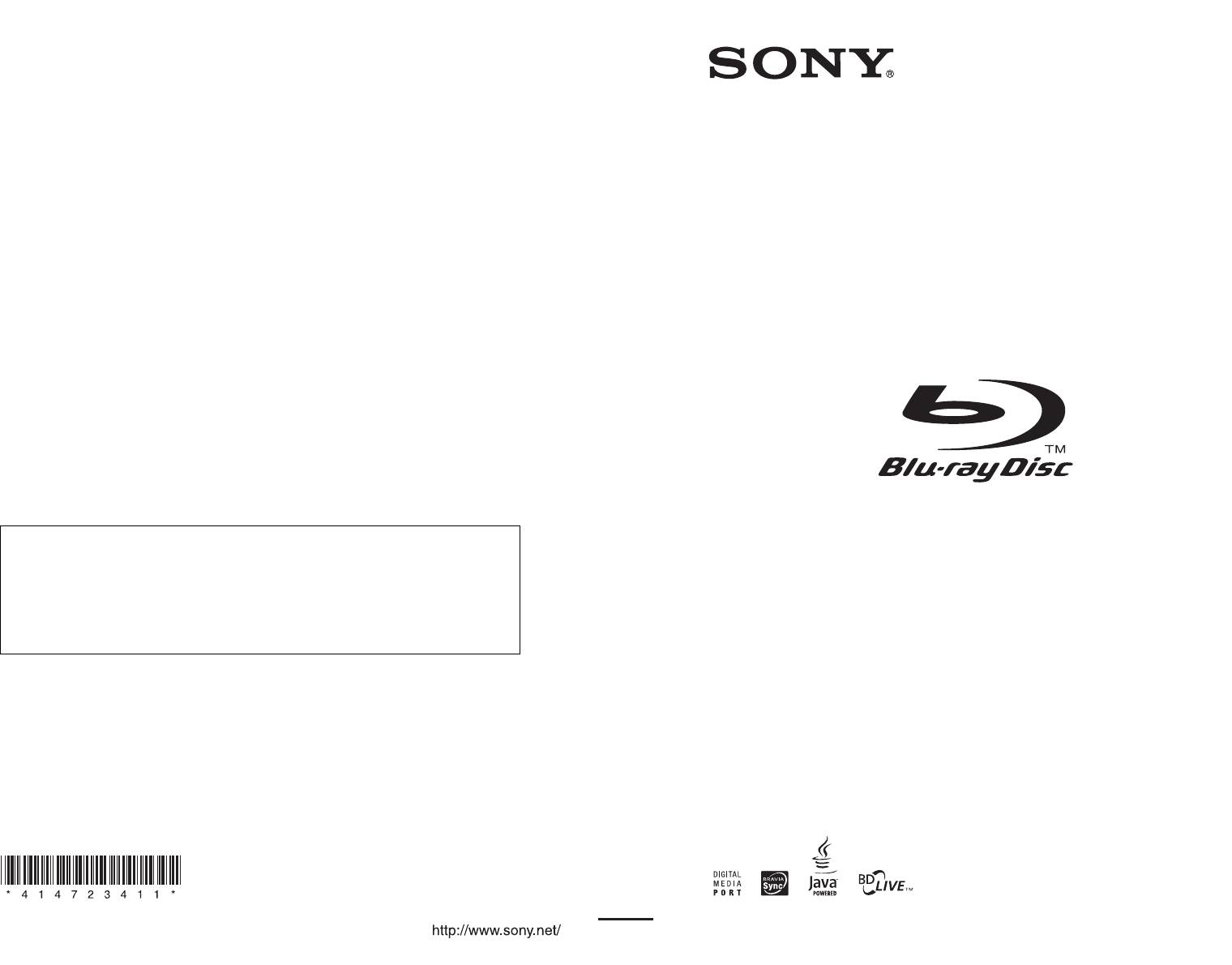
4-147-234-11(1)
Программное обеспечение этой системы можно обновить в дальнейшем. Для
получения дополнительной информации об имеющихся обновлениях посетите
следующий веб-сайт.
Для клиентов в Европе и России: http://support.sony-europe.com/
Для клиентов в Азии и Австралии: http://www.sony-asia.com/support
Для клиентов в Латинской Америке: http://esupport.sony.com
BD/DVD Home Theatre System
Инструкции по эксплуатации
BDV-E300 / E301 / E801
(1)
© 2009 Sony Corporation
Sony Corporation Printed in Malaysia
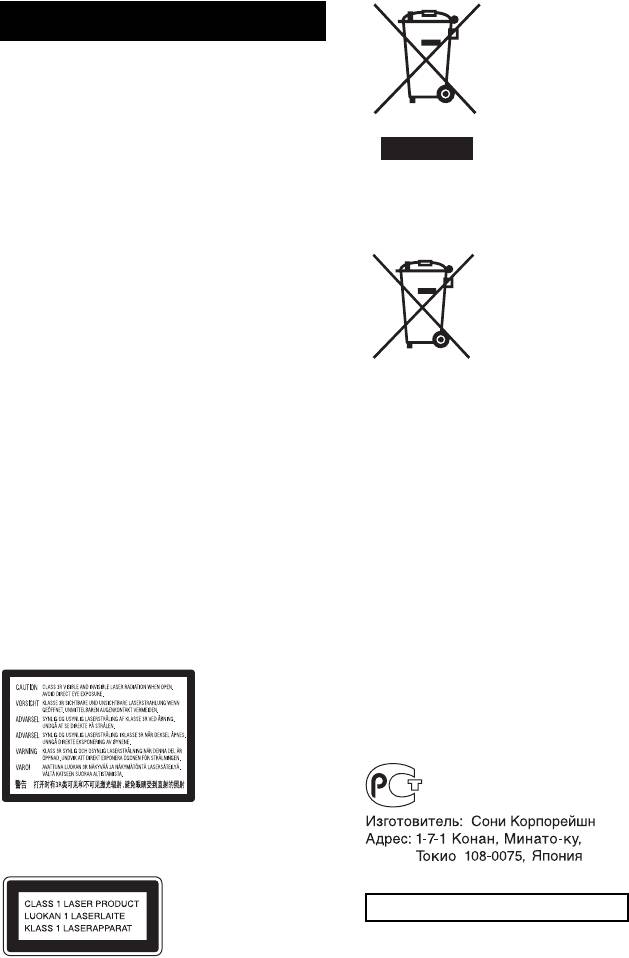
Утилизaция
ПРЕДУПРЕЖДЕНИЕ
электрического и
электронного
Не устанавливайте устройство в тесном
оборудования
пространстве, например на книжной полке или
(директива
в стенном шкафу.
применяется в
Во избежание возникновения пожара не
странах Eвpоcоюзa и
накрывайте вентиляционные отверстия
других европейских
устройства газетами, скатертями, шторами и
т. д. Не ставьте на устройство источники
странах, где
открытого огня, например зажженные свечи.
действуют системы раздельного
Во избежание возникновения пожара и
сбора отходов)
поражения электрически током не подвергайте
устройство воздействию случайных капель и
Утилизация
брызг и не ставьте на устройство предметы,
использованных
наполненные жидкостями, например вазы.
элементов питания
Не подвергайте батареи или устройство с
(применяется в
установленными батареями воздействию
странах Евросоюза и
источников чрезмерного тепла, например
других европейских
прямого солнечного света, огня и т. п.
странах, где действуют системы
Во избежание травм следует зафиксировать
раздельного сбора отходов)
устройство на полу или на стене в соответствии
с инструкциями по установке.
Примечание для покупателей: следующая
Только для использования в помещении.
информация применима только для
оборудования, продающегося в странах, где
ОСТОРОЖНО
действуют директивы ЕС.
Использование оптических измерительных
приборов с этим изделием увеличивает
Производителем данного устройства является
опасность ухудшения зрения. Так как
корпорация Sony Corporation, 1-7-1 Konan
используемый в этой системе BD/DVD Home
Minato-ku Tokyo, 108-0075 Japan.
Theatre System луч лазера опасен для зрения, не
Уполномоченным представителем по
пытайтесь вскрыть корпус.
электромагнитной совместимости (EMC) и
Для ремонта обращайтесь только к
безопасности изделия является компания Sony
квалифицированному специалисту.
Deutschland GmbH, Hedelfinger Strasse
61, 70327 Stuttgart, Germany. По вопросам
обслуживания и гарантии обращайтесь по
адресам, указанным в соответствующих
документах.
Эта наклейка расположена на защитном
кожухе лазера внутри корпуса.
Данное устройство
классифицируется
Cтpaнa-пpoизвoдитeль: Малайзия
как ЛАЗЕРНЫЙ
продукт КЛАССА 1.
Маркировка
Система домашнего кинотеатра BD/DVD
расположена на
задней панели
устройства.
2
RU

Меры предосторожности
корпорации DTS, Inc. © DTS, Inc., 1996-
Данное оборудование протестировано и
2008. Все права защищены.
признано отвечающим требованиям к
•В системе используется технология High-
предельным значениям, установленным в
Definition Multimedia Interface (HDMI
TM
).
Директиве ЭМС, при использовании
HDMI, логотип HDMI и High-Definition
соединительного кабеля длиной менее 3
Multimedia Interface являются товарными
метров. (Модели только для Европы и России)
знаками или зарегистрированными
товарными знаками компании HDMI
Источники питания
Licensing LLC.
•Пока устройство включено в настенную
•Java и все связанные с Java товарные знаки и
розетку, на него по-прежнему подается
логотипы являются товарными знаками или
электропитание, даже если само устройство
зарегистрированными товарными знаками
выключено.
корпорации Sun Microsystems, Inc.
•Так как для отключения устройства от сети
•“BD-Live” и “BonusView” являются
питания необходимо отсоединить кабель
товарными знаками ассоциации Blu-ray Disc
питания, подключите это устройство к
Association.
легкодоступной электрической розетке. В
•“Blu-ray Disc” является товарным знаком.
случае ненормальной работы устройства
•Логотипы “Blu-ray Disc”, “DVD+RW”,
немедленно отсоедините кабель питания от
“DVD-RW”, “DVD+R”, “DVD-R”, “DVD
электрической розетки.
VIDEO” и “CD” являются товарными
знаками.
Авторские права и товарные знаки
•“BRAVIA” является товарным знаком Sony
•При работе данного устройства применяется
Corporation.
технология защиты авторских прав,
•“AVCHD” и логотип “AVCHD” являются
охраняемая патентами США и другими
товарными знаками компании Matsushita
правами на интеллектуальную собственность.
Electric Industrial Co., Ltd. и корпорации Sony
Данная технология защиты авторских прав
Corporation.
должна использоваться только с разрешения
Macrovision. Она предназначена только для
•“S-AIR” и ее логотип являются товарными
домашнего и другого ограниченного
знаками корпорации Sony Corporation.
просмотра, если нет специального
• , “XMB” и “xross media bar” являются
разрешения Macrovision.
товарными знаками корпораций Sony
Запрещается проводить анализ или разборку
Corporation и Sony Computer Entertainment
рабочего алгоритма.
Inc.
•В этой системе используется декодер
•“PLAYSTATION” является товарным знаком
объемного звучания с адаптивной матрицей
корпорации Sony Computer Entertainment Inc.
Dolby* Digital и Dolby Pro Logic (II) и система
•“x.v.Colour” и логотип “x.v.Colour” являются
цифрового объемного звучания DTS** Digital
товарными знаками корпорации Sony
Surround.
Corporation.
* Изготовлено по лицензии компании
•“PhotoTV HD” и логотип “PhotoTV HD”
Dolby Laboratories.
являются товарными знаками корпорации
“Dolby”, “Pro Logic” и знак в виде
Sony Corporation.
двойной буквы D являются товарными
•Названия других систем или устройств, как
знаками компании Dolby Laboratories.
правило, являются товарными знаками или
**Изготовлено по лицензии и в
зарегистрированными товарными знаками
соответствии с патентами США №:
соответствующих производителей. Знаки ™ и
5451942; 5956674; 5974380; 5978762;
® не представлены в этом документе.
6226616; 6487535; 7392195; 7272567;
7333929; 7212872 и другими патентами в
США и прочих странах, выданных и
находящихся на рассмотрении.
DTS является зарегистрированным
товарным знаком, логотипы DTS,
символ DTS, DTS-HD и DTS-HD Master
Audio являются товарными знаками
3
RU
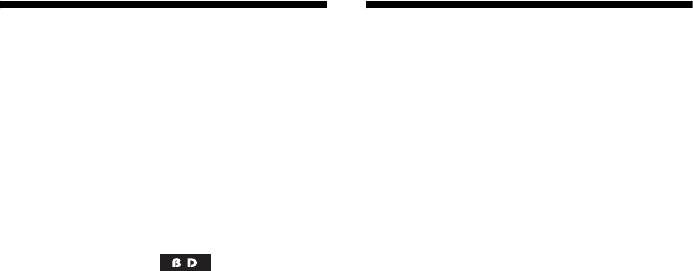
Об этих инструкциях
О функции S-AIR
по эксплуатации
Данная система совместима с функцией
S-AIR, которая позволяет выполнять
• Указания в этих инструкциях по
беспроводную передачу звука между
эксплуатации относятся к элементам
данным устройством и устройствами
управления на пульте дистанционного
S-AIR.
управления. Можно также использовать
С данной системой можно использовать
элементы управления на системе с теми
следующие устройства S-AIR:
же или похожими названиями, что и на
пульте дистанционного управления.
• Усилитель объемного звучания: можно
• Значки, например ,
передавать звук на динамики объемного
расположенные над описаниями,
звучания без использования проводов.
указывают, какие типы дисков могут
• Задний усилитель объемного звучания:
быть использованы с описываемой
можно передавать звук на задний
функцией.
динамик объемного звучания без
Для получения дополнительной
использования проводов.
информации см. раздел “Диски,
• Ресивер S-AIR: можно передавать звук в
которые можно воспроизвести”
другое помещение.
(стр. 115).
• В этом руководстве диски BD, DVD и
Можно дополнительно приобрести
компакт-диски обозначаются словом
следующие устройства S-AIR (доступный
“диск”, если иное не указано в тексте
ряд устройств S-AIR может отличаться в
или на рисунках.
зависимости от региона).
• Рисунки в данном руководстве
относятся к моделям BDV-E300, BDV-
Примечания и инструкции относительно
E301 и BDV-E801. В качестве примера
усилителя объемного звучания, заднего
используется модель BDV-E300. Если
усилителя объемного звучания или
существуют какие-либо различия в
ресивера S-AIR в данной инструкции по
эксплуатации, они явно указаны в
эксплуатации относятся только к
тексте: например, “BDV-E300”.
случаям, когда используется усилитель
• Элементы меню управления могут
объемного звучания, задний усилитель
отличаться в зависимости от области.
объемного звучания или ресивер S-AIR.
• Настройка по умолчанию подчеркнута.
Для получения дополнительной
информации о функции S-AIR см. раздел
“Использование устройства S-AIR”
(стр. 68).
4
RU

Содержание
Об этих инструкциях по
Внешнее аудиоустройство
эксплуатации .................................4
Использование адаптера DIGITAL
О функции S-AIR ...............................4
MEDIA PORT ............................ 67
Распаковка ...........................................7
Использование устройства
Указатель деталей и элементов
S-AIR ............................................ 68
управления ...................................11
Прочие функции
Начало работы
Использование функции контроля
Шаг 1. Установка системы........ 17
по HDMI для “BRAVIA”
Шаг 2: Подключение
Sync................................................ 76
системы .................................. 24
Автоматическая калибровка
Шаг 3. Упрощенная
соответствующих настроек ..... 79
настройка............................... 35
Настройка динамиков ..................... 80
Шаг 4. Выбор источника............ 39
Управление телевизором с
Шаг 5. Воспроизведение
помощью прилагаемого пульта
объемного звука................... 41
дистанционного управления .... 83
Воспроизведение
Использование таймера
Воспроизведение диска
отключения ................................. 85
BD/DVD.......................................45
Изменение яркости дисплея
Воспроизведение материалов
передней панели ......................... 86
BonusView/BD-Live....................52
Блокировка кнопок устройства.... 86
Воспроизведение
О режиме демонстрации................. 87
компакт-диска.............................53
Энергосбережение в режиме
Просмотр файлов фотографий.....55
ожидания...................................... 87
Настройка звука
Настройки и регулировки
Выбор эффекта в соответствии с
Использование дисплея
источником ..................................58
настроек ....................................... 88
Выбор аудиоформата,
[Обновление через сеть]................. 89
многоязычных звуковых
[Видеонастройки]............................. 91
дорожек или канала...................59
[Аудионастройки]............................. 94
Прослушивание мультиплексного
[Установки просмотра диска
радиовещания..............................60
BD/DVD] ..................................... 95
Использование звуковых
[Фотонастройки]............................... 98
эффектов......................................60
[Настройки HDMI] .......................... 98
[Системные настройки]................... 99
Тюнер
[Сетевые настройки] ..................... 100
Прослушивание
[Упрощенная настройка].............. 102
радиоприемника..........................62
[Переустановка].............................. 102
Использование системы
радиоданных (RDS) ...................66
5
RU
Дополнительная информация
Меры предосторожности..............104
Примечания относительно
дисков..........................................105
Поиск и устранение
неисправностей.........................107
Функция самодиагностики............114
Диски, которые можно
воспроизвести............................115
Поддерживаемые
аудиоформаты ..........................118
Выходное разрешение
видеосигнала..............................119
Технические характеристики.......120
Перечень кодов языков.................123
Глоссарий .........................................124
Указатель .........................................128
6
RU

Распаковка
BDV-E300
• Передние динамики (2)
• Кабели динамиков (6,
• Инструкции по
белый/красный/синий/
эксплуатации
серый/зеленый/
• Руководство по
фиолетовый)
подключению динамиков
и телевизора
• Software Licence
• Динамики объемного
Information
звучания (2)
Для моделей для
Великобритании и Австралии
• Видеокабель (1)
• Адаптер DIGITAL
MEDIA PORT (TDM-
iP20) (1)
• Центральный динамик
• Пульт дистанционного
(1)
управления (пульт) (1)
• Батарейки R6 (размер
• Инструкции по
AA) (2)
• Сабвуфер (1)
эксплуатации для
адаптера DIGITAL
MEDIA PORT (TDM-
• Калибровочный
iP20)
микрофон (1)
Для моделей для Сингапура,
Индонезии, Малайзии,
Гонконга, Филиппин, Мексики
• Проволочная антенна
и Латинской Америки
FM (1)
• Кабель HDMI (1)
• Ножки (1 комплект)
или
7
RU
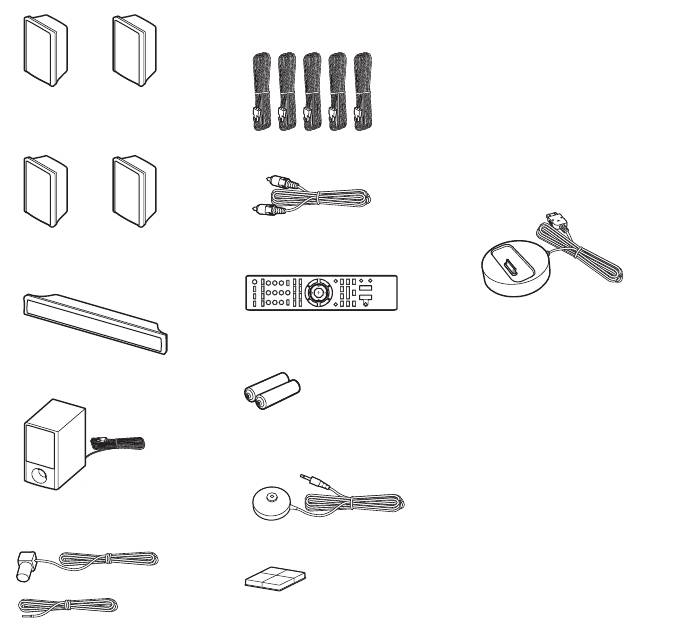
BDV-E301
• Передние динамики (2)
• Кабели динамиков (5,
• Инструкции по
белый/красный/синий/
эксплуатации
серый/зеленый)
• Руководство по
подключению динамиков
и телевизора
• Software Licence
• Динамики объемного
Information
звучания (2)
• Адаптер DIGITAL
• Видеокабель (1)
MEDIA PORT (TDM-
iP20) (1)
• Пульт дистанционного
• Центральный динамик
управления (пульт) (1)
(1)
• Инструкции по
• Батарейки R6 (размер
эксплуатации для
AA) (2)
адаптера DIGITAL
• Сабвуфер (1)
MEDIA PORT (TDM-
iP20)
• Калибровочный
микрофон (1)
• Проволочная антенна
FM (1)
• Ножки (1 комплект)
или
8
RU
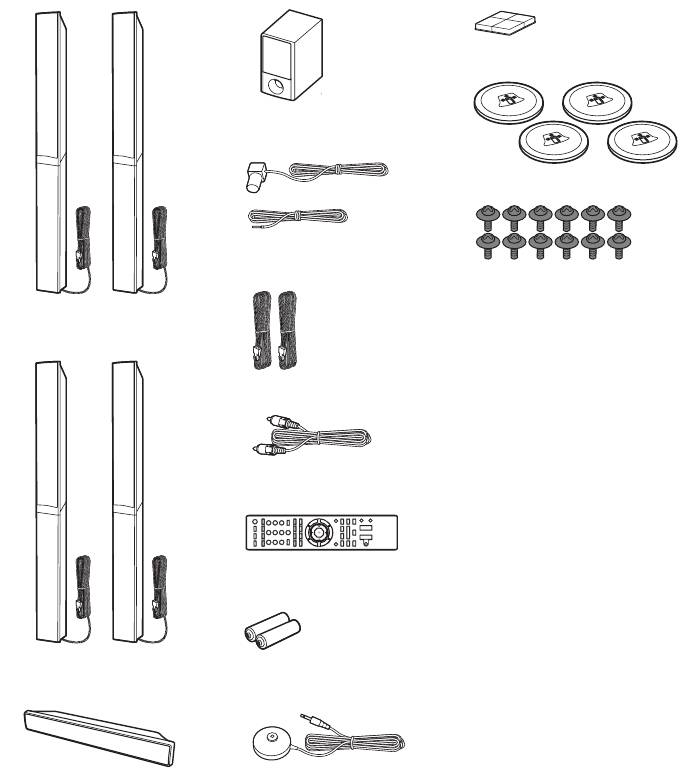
BDV-E801
• Передние динамики (2)
• Сабвуфер (1)
• Ножки (1 комплект)
• Основания (4)
• Проволочная антенна
FM (1)
• Винты (с шайбами) (12)
или
• Кабели динамиков (2,
зеленый/фиолетовый)
• Инструкции по
эксплуатации
• Динамики объемного
• Руководство по установке
звучания (2)
динамиков
• Руководство по
• Видеокабель (1)
подключению динамиков
и телевизора
• Software Licence
Information
• Пульт дистанционного
управления (пульт) (1)
• Батарейки R6 (размер
AA) (2)
• Центральный динамик
• Калибровочный
(1)
микрофон (1)
9
RU
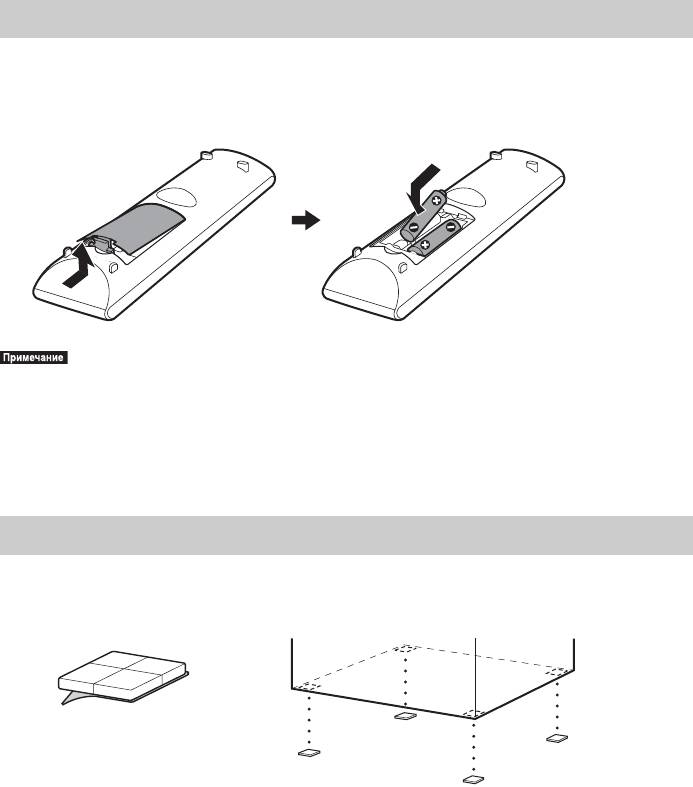
Использование пульта дистанционного управления
Установка батареек в пульт дистанционного управления
Вставьте две батарейки R6 (размер AA) (прилагаются), расположив полюса 3 и #
батареек в соответствии с метками внутри батарейного отсека.
•Не оставляйте пульт дистанционного управления в жарком или влажном месте.
•Не используйте новую батарейку вместе со старой.
•Не допускайте попадания посторонних предметов в корпус пульта, особенно при замене батареек.
•Если пульт дистанционного управления не будет использоваться в течение продолжительного
периода времени, следует извлечь батарейки во избежание возможного повреждения вследствие
утечки электролита и коррозии.
Прикрепление ножек сабвуфера
Прикрепите ножки (прилагаются) к нижней панели сабвуфера для его стабилизации и
предотвращения скольжения.
,
Снимите с ножек
защитное покрытие.
10
RU
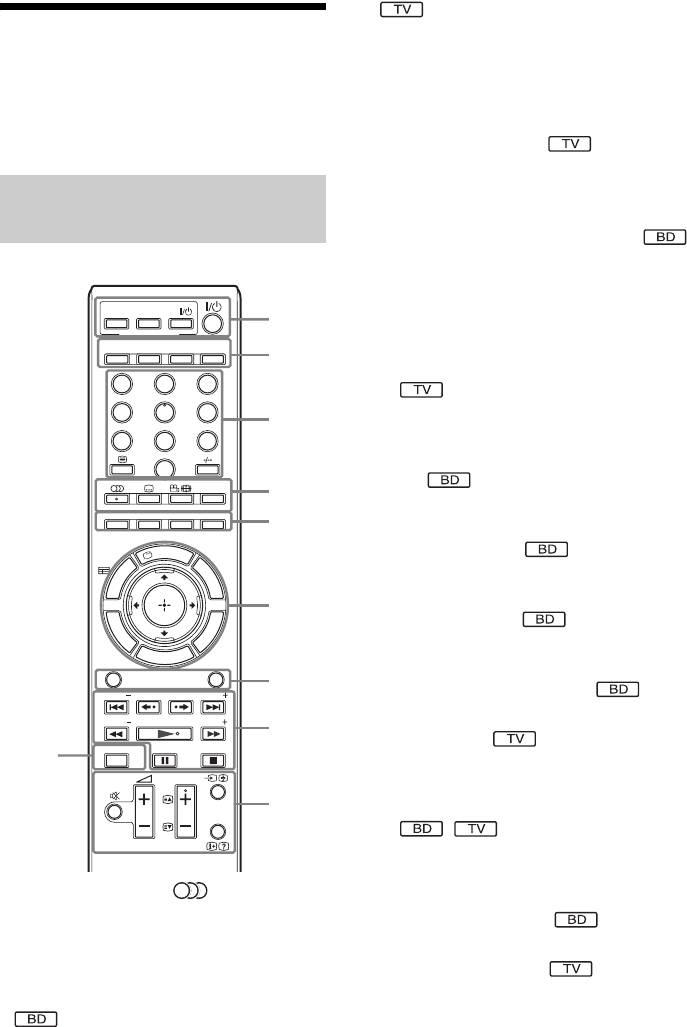
• : для управления телевизором
Указатель деталей и
(Подробные сведения см. в разделе
“Управление телевизором с помощью
элементов управления
прилагаемого пульта дистанционного
управления” (стр. 83).)
Дополнительные сведения см. на
страницах, указанных в скобках.
A THEATRE (стр. 77)
Автоматическая установка
оптимального для просмотра
Пульт дистанционного
фильмов режима видео.
управления
ONE-TOUCH PLAY (стр. 45, 77)
При нажатии кнопки телевизор
включится и автоматически перейдет
ONE-TOUCH
TV
в режим селектора входного сигнала
THEATRE
PLAY
1
BD/DVD, а система начнет
BRAVIA Sync
SLEEP
NIGHT
DYNAMIC
BASS
TV
воспроизведение.
2
TV "/1 (вкл/ожидание) (стр. 83)
321
654
Включение телевизора или
3
987
переключение его в режим ожидания.
CLEAR TIME
"/1 (вкл/ожидание) (стр. 34, 35, 45,
0
ANALOGDIGITAL
SYSTEM
MENU
62)
4
D.TUNING
Включение системы или
5
переключение ее в режим ожидания.
D
I
S
P
L
A
Y
B SLEEP (стр. 85)
P
O
M
E
N
U
P
U
P
/
M
P
Используется для установки таймера
T
O
U
E
N
отключения.
R
6
E
T
S
U
N
NIGHT (стр. 61)
R
N
T
O
O
P
I
L
S
O
O
Используется для активации ночного
H
T
O
M
E
FUNCTION
SOUND MODE
режима.
7
PRESET PRESET
REPLAY ADVANCE
DYNAMIC BASS (стр. 60)
TUNING
TUNING
Усиление низких частот.
8
SCENE SEARCH
TV (стр. 83)
0
Перевод пульта ДУ в режим
PROG
управления телевизором.
9
DISPLAY
C Номерные кнопки (стр. 45, 64, 83)
Используются для ввода номера
главы или раздела, радиочастоты и
На кнопке 5, кнопках /DIGITAL,
т.п.
PROG + и N расположены тактильные
CLEAR (стр. 50, 64)
точки. Тактильная точка служит в
Используется для очистки поля ввода.
качестве контрольной точки при
эксплуатации пульта ДУ.
/ (текст) (стр. 83)
Доступ к тексту.
• : для управления системой
11
RU
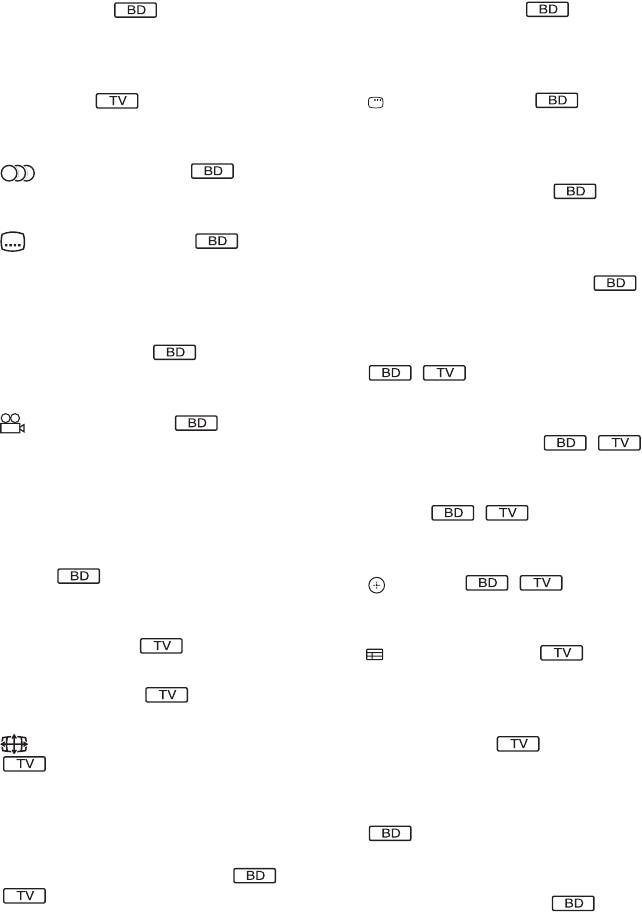
TIME (стр. 50)
F TOP MENU (стр. 49)
На дисплее передней панели
Используется для открывания или
отображается прошедшее или
закрывания главного меню дисков
оставшееся время воспроизведения.
BD или DVD.
-
(стр. 83)
DISPLAY (стр. 50)
- используется для выбора канала с
Используется для отображения на
номером больше 10.
экране телевизора информации о
D (звук) (стр. 59, 60)
воспроизведении.
Используется для выбора
POP UP/MENU (стр. 49)
аудиоформата или дорожки.
Используется для открывания или
(субтитры) (стр. 48)
закрывания всплывающего меню
Используется для выбора языка
дисков BD-ROM или DVD.
субтитров, если на диске BD-ROM/
OPTIONS (стр. 45, 53, 55, 62)
DVD VIDEO записаны субтитры на
Отображение меню параметров на
нескольких языках.
экране телевизора.
D.TUNING (стр. 64)
HOME (стр. 35, 45, 53, 55, 62, 79, 88)
Используется для выбора
радиочастоты.
Используется для входа в главное
(ракурс) (стр. 48)
системное меню и для выхода из него.
Используется для переключения на
RETURN (стр. 83, 100)
другой ракурс просмотра, если на
Используется для возврата к
диске BD-ROM/DVD VIDEO
предыдущему дисплею.
записаны сцены с несколькими
C/X/x/c
ракурсами.
Используется для выделения
SYSTEM MENU (стр. 41, 52, 60, 64, 68,
выбранного элемента.
85, 86)
(ENTER)
Используется для входа в системное
Используется для ввода выбранного
меню.
элемента.
DIGITAL (стр. 83)
(телегид) (стр. 83)
Переключение в цифровой режим.
Используется для отображения
ANALOG (стр. 83)
цифровой электронной программы
Переключение в аналоговый режим.
передач (ЭПП).
(широкоэкранный) (стр. 83)
TOOLS (стр. 83)
Используется для отображения
Используется для выбора
рабочего меню текущего дисплея.
форматного соотношения
G FUNCTION (стр. 39, 45, 53, 55, 62, 67)
подключенного телевизора.
E Цветные кнопки (красный/зеленый/
Используется для воспроизведения
желтый/синий) (стр. 83, 100)
источника.
SOUND MODE (стр. 58)
Кнопки для быстрого доступа к
Позволяет выбрать тот или иной
элементам меню некоторых дисков
режим звука.
BD (также могут использоваться для
выполнения Java-операций с диском
BD в диалоговом режиме).
12
RU
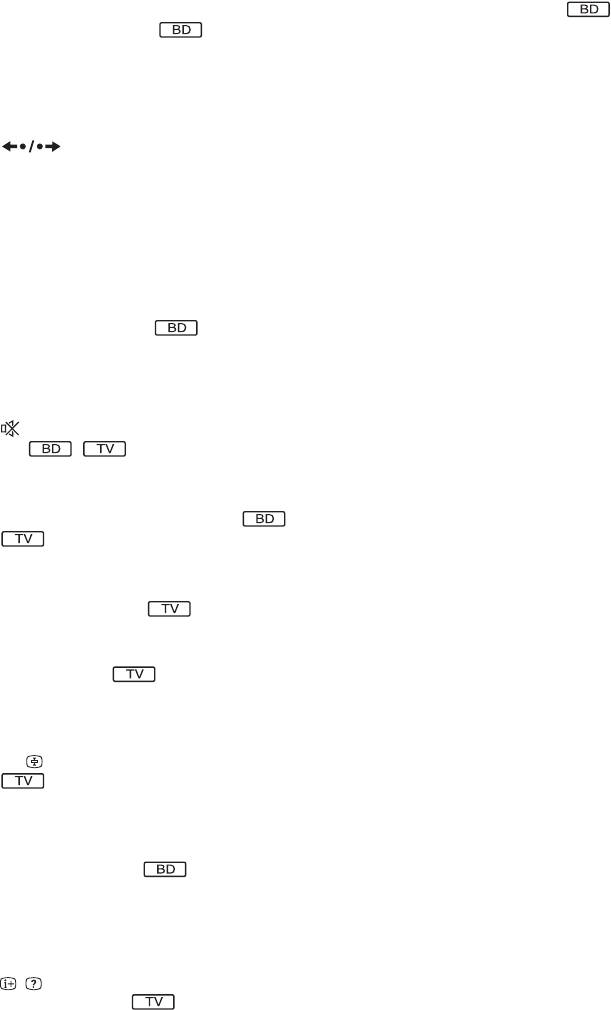
H Кнопки управления
J SCENE SEARCH (стр. 49)
воспроизведением
Используется для переключения в
См. раздел “Воспроизведение”
режим поиска сцены, в котором
(стр. 45).
можно быстро перемещаться по
Кнопки ./> (предыдущий/
сценам воспроизводимой в данный
следующий)
момент главы.
REPLAY/ADVANCE
Кнопки m/M (перемотка назад/
перемотка вперед)
Кнопка N (воспроизведение)
Кнопка X (пауза)
x (стоп)
Кнопки управления
радиоприемником
См. раздел “Тюнер” (стр. 62).
PRESET +/–
TUNING +/–
I (отключение звука) (стр. 45, 53,
83)
Используется для временного
выключения звука.
2 (громкость) +/– (стр. 45, 83)
Используется для регулировки
громкости.
PROG +/– (стр. 83)
Используется для переключения
каналов вверх и вниз.
c/C (стр. 83)
Нажав /, можно выбрать
следующую (
c) или предыдущую
(
C) текстовую страницу.
t/ (вход телевизора) (стр. 83)
Используется для выбора телевизора
или других устройств в качестве
входного источника для телевизора.
DISPLAY (стр. 62)
Используется для выбора
отображения частоты или названия
радиостанции на дисплее передней
панели.
/ (информация/вывод скрытого
текста)
(стр. 83)
Отображение информации.
13
RU
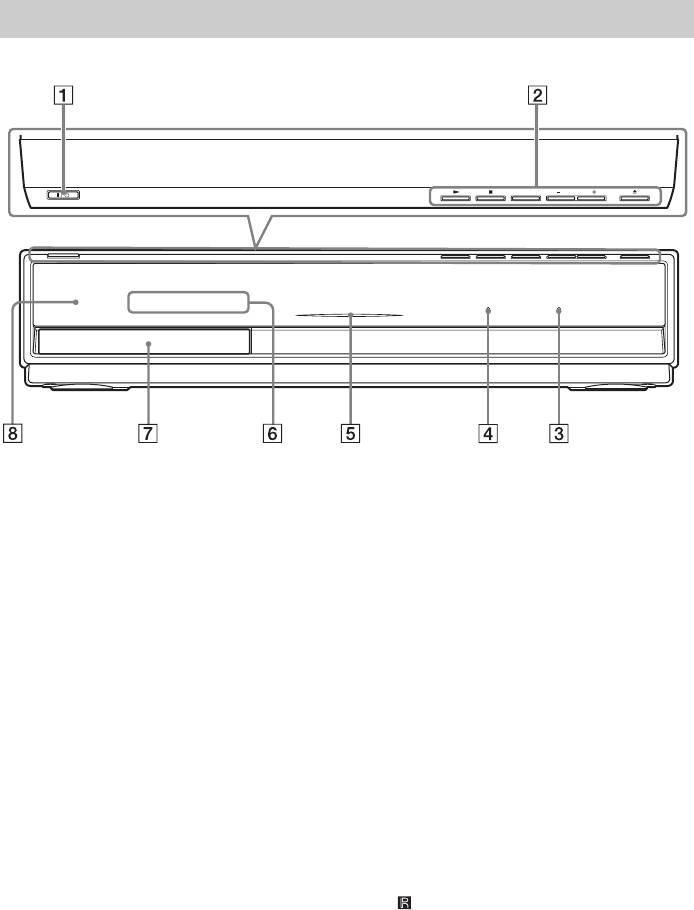
Передняя панель
FUNCTION
VOLUME
A "/1 (вкл/ожидание) (стр. 45)
VOLUME +/–
Используется для включения
Используется для регулировки
устройства или его перевода в режим
громкости системы.
ожидания.
Z (открытие/закрытие)
B Кнопки управления
Используется для открывания или
воспроизведением (стр. 45)
закрывания лотка для дисков.
N (воспроизведение)
C Индикатор S-AIR
Используется для возобновления
Загорается при подключении к
воспроизведения.
устройству трансивера S-AIR и при
Используется для демонстрации
передаче звука системой.
слайдов при установке диска,
D Индикатор VIRTUAL 7.1CH (стр. 41)
содержащего файлы изображений
Загорается при активации
JPEG.
виртуального декодирования 7.1-
x (стоп)
канального звучания.
Используется для остановки
E Индикатор питания
воспроизведения с запоминанием
Загорается при включенной системе.
места остановки (точки
F Дисплей передней панели
возобновления).
Точкой возобновления для главы или
G Лоток для дисков (стр. 45)
дорожки является последняя
H (теледатчик)
воспроизведенная точка, а для папки
с фотографиями – последняя
фотография.
FUNCTION
Используется для воспроизведения
источника.
14
RU
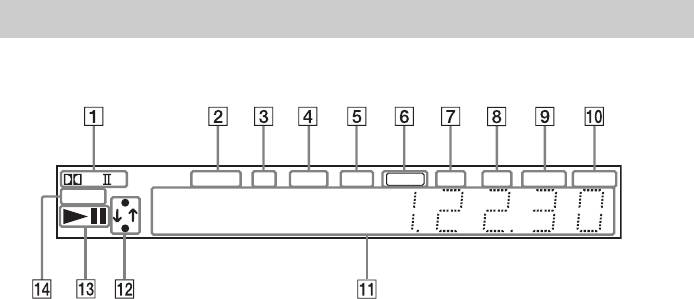
Дисплей передней панели
Индикация дисплея передней панели
PL
x
NEO:6 TUNED ST NTSC EXT HD NIGHT BASS
HDMI
24P
SLEEP
A Текущий формат объемного
H Загорается при выводе
звучания
видеосигнала 1920 × 1080p/24 Гц.
B Загорается при обнаружении
I Загорается, если включен ночной
станции. (Только радио) (стр. 62)
режим. (стр. 61)
C Загорается при обнаружении
J Загорается при выборе функции
стереозвука. (Только радио) (стр.
DYNAMIC BASS. (стр. 60)
62)
K Отображает состояние системы,
D Загорается при выводе
например номер раздела, главы или
видеосигнала с системой цветности
дорожки, информацию о времени,
NTSC.
радиочастоту, состояние
E Загорается при обнаружении
воспроизведения, режим
внешнего запоминающего
декодирования и т. д.
устройства. (стр. 32)
L Загорается во время подключения
F Загорается, если к гнезду HDMI OUT
системы к сети.
правильно подключено устройство
M Отображает состояние
с поддержкой HDCP (High-bandwidth
воспроизведения системы.
Digital Content Protection) со входом
N Мигает при установке таймера
HDMI или DVI (Digital Visual Interface).
отключения. (стр. 85)
G Загорается при выводе
видеосигнала 720p/1080i/1080p с
помощью гнезда HDMI OUT или
видеосигнала 720p/1080i с помощью
гнезд COMPONENT VIDEO OUT.
15
RU
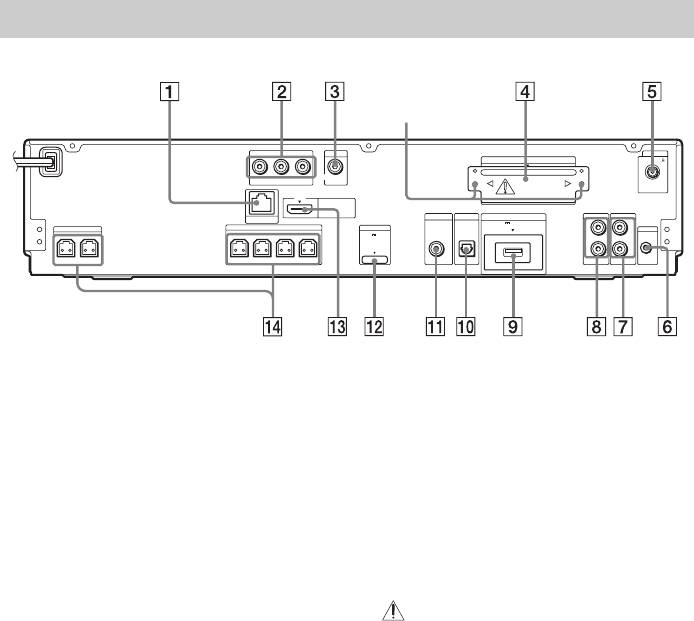
Задняя панель
Винты*
COMPONENT VIDEO OUT
VIDEO OUT
EZW-T100
COAXIAL 75
ANTENNA
Y
P
B
/ C
B
P
R
/ C
R
FM
HDMI OUT
LAN(100)
DIGITAL IN
SAT/CABLE
TV
EXT
AUDI O
SPEAKER
SPEAKER
DMPORT
DIGITAL IN
DC5V
500mA MAX
TV
L
L
DC5V
A. CAL MIC
700mA MAX
ECM-AC2
R
R
CENTER SUBWOOFER
FRONT R
FRONT L SUR R
SUR L
COAXIAL
OPTICAL
AUDIO IN AUDIO IN
A Разъем LAN (100) (стр. 33)
I Разъем EXT (стр. 32)
B Гнезда COMPONENT VIDEO OUT (стр.
J Гнездо TV (DIGITAL IN OPTICAL) (стр.
26)
28)
C Гнездо VIDEO OUT (стр. 26)
K Гнездо SAT/CABLE (DIGITAL IN
D Разъем EZW-T100 (стр. 68)
COAXIAL) (стр. 29)
E Гнездо COAXIAL 75Ω FM (стр. 31)
L Гнездо DMPORT (DIGITAL MEDIA
PORT) (стр. 29)
F Гнездо A.CAL MIC (стр. 35, 79)
M Гнездо HDMI OUT (стр. 26)
G Гнезда AUDIO (AUDIO IN L/R) (стр. 29)
N Гнезда SPEAKER (стр. 24)
H Гнезда TV (AUDIO IN L/R) (стр. 28)
* ОСТОРОЖНО
Выкручивайте винты только перед
установкой EZW-T100.
16
RU
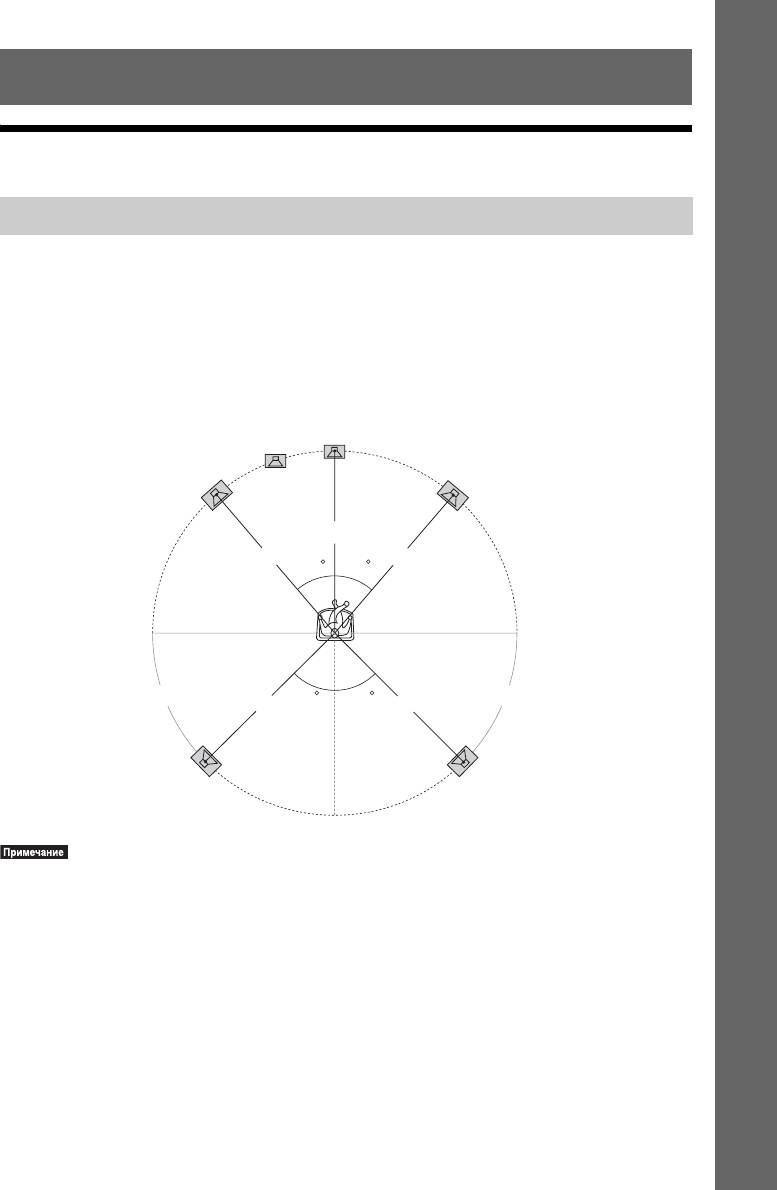
Начало работы
Начало работы
Шаг 1. Установка системы
Размещение динамиков
Для получения наилучшего эффекта объемного звучания расположите все динамики на
одинаковом расстоянии от места слушателя (A). Расстояние может составлять от 0,0 до
7,0 метра.
Если не удается расположить центральный динамик и динамики объемного звучания на
расстоянии (A), расположите их в пределах 7,0 метра от места слушателя.
Расположите динамики объемного звучания сзади от положения прослушивания (B).
Сабвуфер можно расположить в любом месте комнаты.
Сабвуфер
Центральный динамик
Передний левый динамик (L)
Передний правый динамик (R)
A
A
A
30 30
B B
45
45
AA
Левый динамик объемного
Правый динамик объемного
звучания (L)
звучания (R)
•Соблюдайте осторожность при размещении динамиков и (или) подставок под динамики,
подсоединенных к динамикам, на полах, которые обработаны особым образом (натертых воском,
пропитанных маслом, полированных и т. д.), так как это может привести к появлению пятен или
изменению цвета покрытия пола.
•Не опирайтесь на динамик, поскольку он может упасть.
17
RU
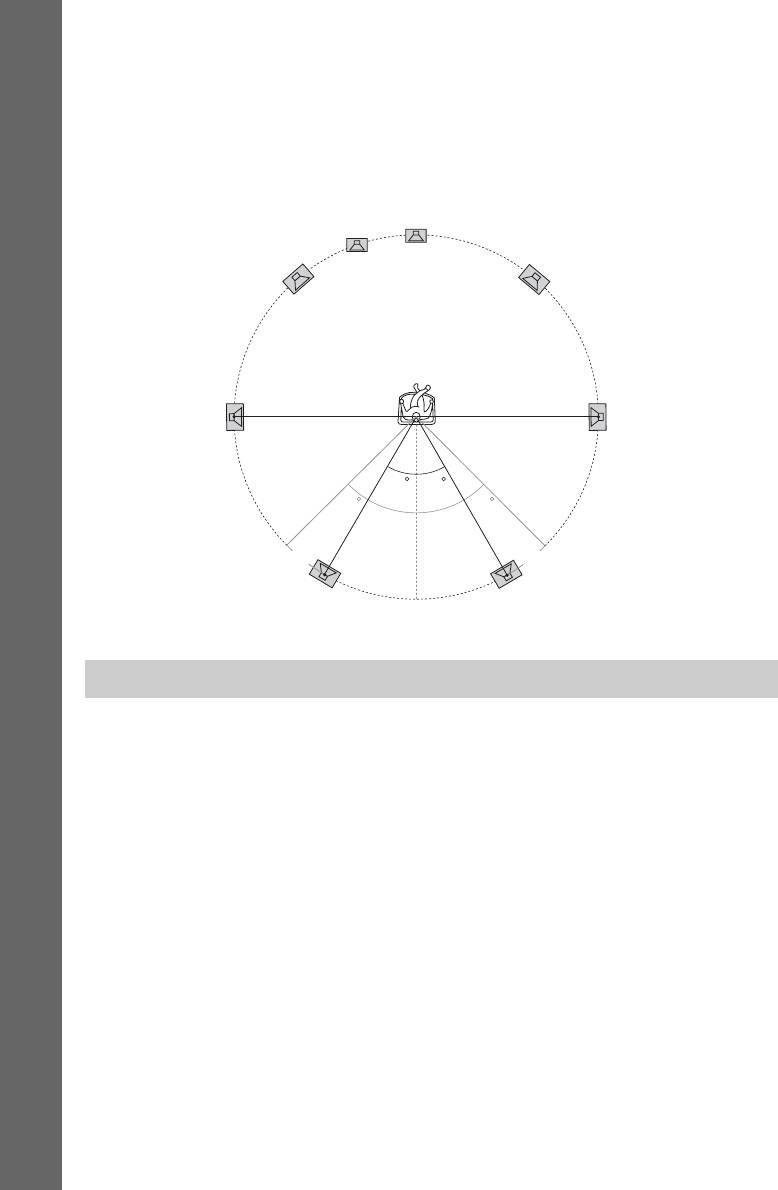
Добавление дополнительных задних динамиков объемного звучания
Приобретя комплект беспроводных динамиков объемного звучания (WAHT-SBP1,
приобретается дополнительно), можно прослушивать объемный 7.1-канальный звук.
Дополнительный ряд устройств зависит от региона.
Расположение задних динамиков объемного звучания показано на приведенном ниже
рисунке (C).
Сабвуфер
Центральный динамик
Начало работы
Передний левый динамик (L)
Передний правый динамик (R)
Левый динамик
Правый динамик
объемного звучания
объемного звучания
(L)
(R)
30 30
45 45
CC
Левый задний динамик
Правый задний динамик
объемного звучания (L)
объемного звучания (R)
(приобретается дополнительно)
(приобретается дополнительно)
Установка динамиков на стену
Осторожно
•Консультацию о материале стен и необходимых винтах можно получить в магазине, где продают
металлоизделия, или в фирме, занимающейся установкой.
•Выбирайте винты, соответствующие материалу и прочности стен. Поскольку стена из
гипсокартона обладает повышенной хрупкостью, вкрутите винты в деревянную планку и закрепите
планку на стене. Установите динамики на плоской вертикальной стене на закрепленной планке.
•Sony не несет ответственности за травмы или поломки вследствие неправильной установки,
недостаточной прочности стен, неправильно подобранных винтов, стихийного бедствия и т.п.
Перед установкой на стену передних динамиков и динамиков объемного звучания BDV-
E801 динамики необходимо разобрать. На стену устанавливается верхняя часть
динамика.
18
RU
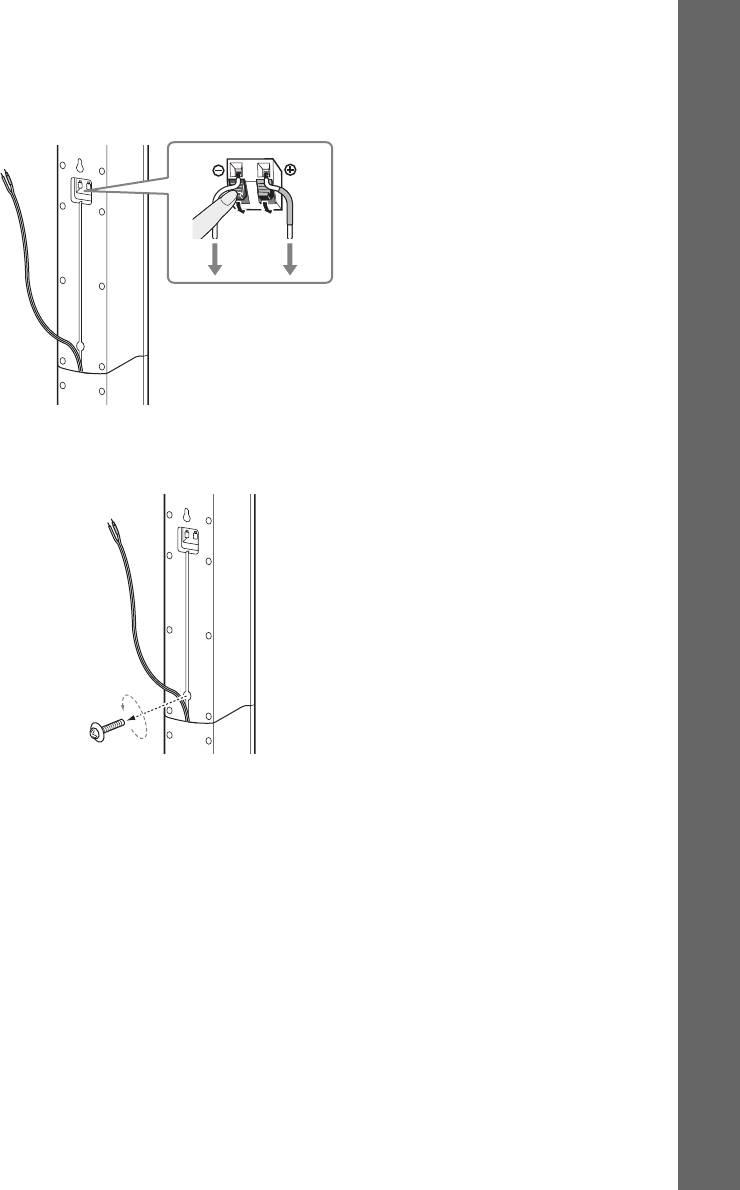
Разборка динамика
(Только передние динамики и динамики объемного звучания BDV-E801)
Начало работы
1 Отсоедините кабели динамика от динамика.
Задняя панель динамика
2 Выкрутите предварительно установленный винт на задней стороне динамика.
Этот винт понадобится при сборке динамика. Не потеряйте его.
Винт
Задняя панель динамика
19
RU
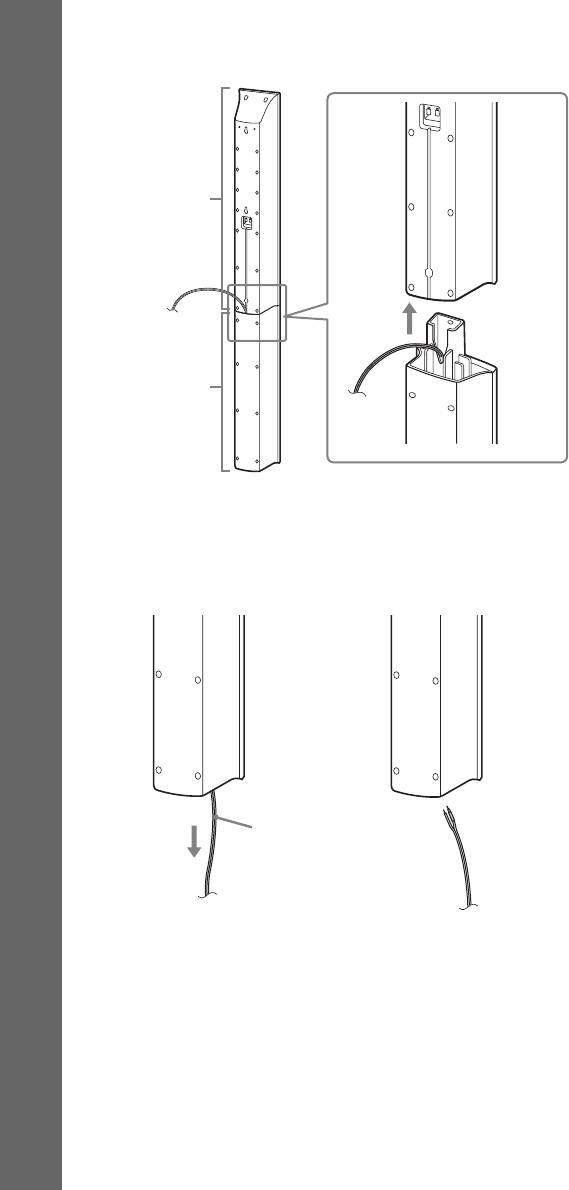
3 Разберите динамик, сняв его верхнюю часть.
Верхняя часть
Начало работы
Нижняя часть
Задняя панель динамика
4 Вытащите кабель динамика из нижней части динамика.
Этот кабель будет использован при установке динамика на стену.
Нижняя часть динамика
,
Кабель динамика
20
RU



